Was ist „Systemdaten“-Speicher auf einem iPhone oder iPad?
Quick Links
- Was sind Systemdaten im iPhone- oder iPad-Speicher?
- So geben Sie Systemdaten auf Ihrem iPhone- oder iPad-Speicher frei
Was sind Systemdaten im iPhone- oder iPad-Speicher?
Bevor ich erkläre, was Systemdatenspeicher ist, sollten Sie zunächst prüfen, wie viel Speicherplatz er tatsächlich auf Ihrem iOS-Gerät beansprucht. Öffnen Sie dazu die App „Einstellungen“ und gehen Sie zu „Allgemein“ > „iPhone-Speicher“.
Unten auf dem iPhone-Speicherbildschirm sehen Sie die Option „Systemdaten“ und die Menge der verwendeten Daten. Sie sehen auch die iOS-Option, die Daten zum Betriebssystem und andere Dinge enthält, die für die ordnungsgemäße Funktion des Geräts erforderlich sind.

Früher hießen Systemdaten „Sonstige“ Daten, aber Apple hat sie umbenannt, um zu verdeutlichen, was sie darstellen. Systemdaten sind die Gesamtmenge der zwischengespeicherten Daten, die auf Ihrem iPhone oder iPad gespeichert sind. Diese Daten sind eine Kombination aus den heruntergeladenen Daten jeder App, Ihrem Safari-Browser-Cache, dem Cache der Mail-App, heruntergeladenen E-Mails und Anhängen, Safari-Leselistenseiten, Notizen, Sprachnotizen und Sicherungsdateien.
Im Grunde ist es ein Sammelbegriff für temporären Speicher, der vom Betriebssystem verwendet wird.
So geben Sie Systemdaten auf Ihrem iPhone- oder iPad-Speicher frei
Sie können Systemdaten auf Ihrem iPhone oder iPad nicht vollständig löschen, aber Sie können deren Größe reduzieren, indem Sie diese Methoden befolgen.
Safari-Verlauf löschen
Als Erstes sollten Sie Ihre Safari-Cache-Daten löschen. Öffnen Sie dazu die App „Einstellungen“ und gehen Sie dann zu Safari > Verlauf und Website-Daten löschen. Wählen Sie dann die Option „Gesamter Verlauf“ und aktivieren Sie den Schalter „Alle Tabs schließen“. Beachten Sie, dass Sie sich nach dem Löschen Ihres Verlaufs möglicherweise erneut bei Websites anmelden müssen. Stellen Sie daher sicher, dass Sie Ihre wichtigen Passwörter gespeichert haben. Tippen Sie auf „Verlauf löschen“.
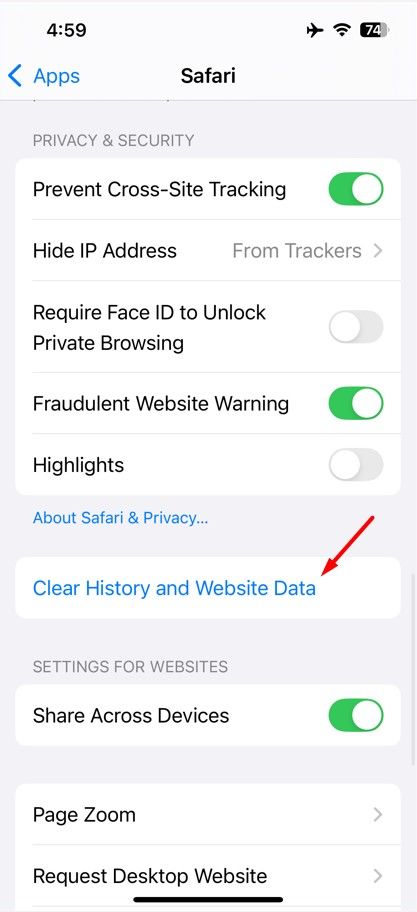
Neustart Ihres iOS-Geräts erzwingen
Ein erzwungener Neustart Ihres iOS-Geräts kann dazu beitragen, eine erhebliche Menge an Systemdaten zu löschen. Drücken Sie dazu die Lauter- und Leiser-Tasten. Halten Sie dann die „Seiten“-Taste gedrückt, bis das Apple-Logo auf dem Bildschirm erscheint. Ihr iOS-Gerät erzwingt nun einen Neustart. Überprüfen Sie nach dem Neustart den Unterschied in den Systemdaten.
Apps neu installieren
Anders als bei Android haben Sie auf iOS-Geräten nicht die direkte Möglichkeit, Cache-Daten für einzelne Apps zu löschen. Aus diesem Grund sammeln auf Ihrem Gerät installierte Apps Cache-Daten an, die nicht immer erforderlich sind. Die einzige Möglichkeit, diese unerwünschten Daten zu entfernen, besteht darin, die Anwendungen neu zu installieren.
Sie können eine App unter „Einstellungen“ > „Allgemein“ > „iPhone-Speicher“ löschen oder indem Sie auf das Symbol einer App tippen und es gedrückt halten und dann auf „App entfernen“ und anschließend auf „App löschen“ tippen.
Installieren Sie die Anwendungen neu (indem Sie sie im App Store finden) und überprüfen Sie dann den Unterschied in den Systemdaten. Sie sollten sich auf große Apps wie Instagram und YouTube konzentrieren, die dazu neigen, viele Cache-Daten aus den Inhalten zu sammeln, die Sie auf diesen Plattformen angesehen haben.
Ändern Sie die Einstellungen der Nachrichten-App.
Standardmäßig speichert die Nachrichten-App auf Ihrem iOS-Gerät alle Nachrichten, die Sie erhalten haben, für immer. Das bedeutet, dass sich eine Nachricht, die Sie vor zwei Jahren erhalten haben, immer noch auf Ihrem Telefon befindet. Während eine einzelne Nachricht winzig ist, können Tausende von ihnen einen großen Teil des Speichers Ihres Geräts beanspruchen. Aus diesem Grund sollten Sie die Nachrichten-App so einrichten, dass von Ihnen gesendete oder empfangene Nachrichten nach einer bestimmten Anzahl von Tagen automatisch gelöscht werden. Dies wird dazu beitragen, Speicherplatz freizugeben.
Öffnen Sie die App „Einstellungen“, gehen Sie zu „Nachrichten“ > „Nachrichten behalten“ und wählen Sie dann die Option „1 Jahr“. Danach werden alle Nachrichten, die Sie vor mehr als einem Jahr erhalten haben, automatisch von Ihrem Telefon gelöscht.
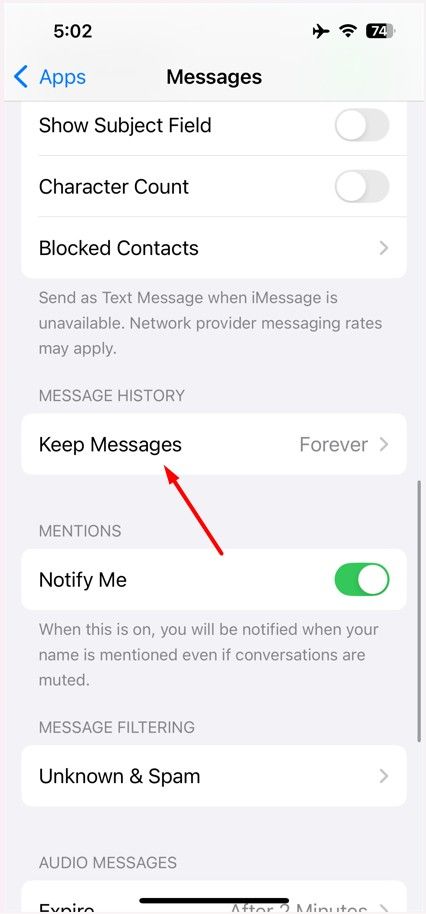
ProRes in der Kamera-App aktivieren
Wenn Sie ein iPhone Pro-Modell haben, können Sie die ProRes-Funktion in der Kamera-App aktivieren, um etwas System freizugeben Daten. Öffnen Sie dazu die Kamera-App und wischen Sie zur Registerkarte „Video“. Tippen Sie dann oben auf die Option „ProRes“. Daraufhin wird die Meldung „Ressourcen freigeben“ angezeigt.
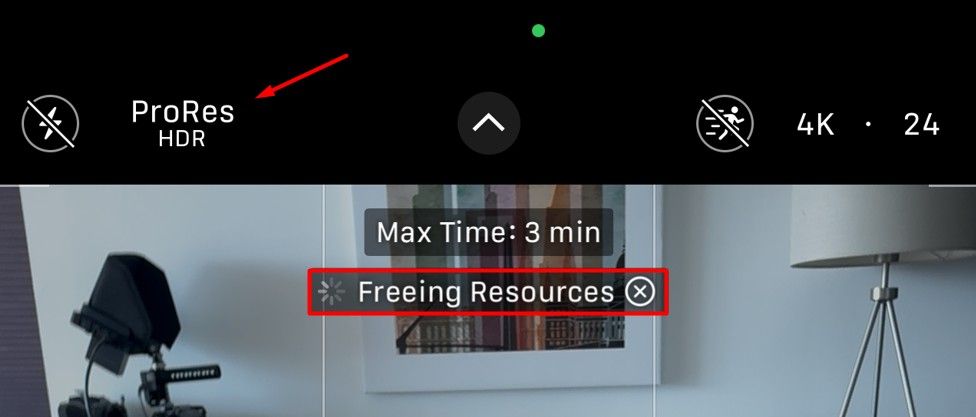
Sobald dies erledigt ist, werden Sie feststellen, dass die Systemdatengröße reduziert wurde. Was tatsächlich passiert, ist, dass die ProRes-Funktion eine große Menge an Speicherplatz zum Aufzeichnen benötigt. Um sicherzustellen, dass genügend Speicherplatz vorhanden ist, löscht Ihr iPhone automatisch unnötige Daten aus den Systemdaten. Sie können diesen Vorgang mehrmals wiederholen, bis Ihr iPhone keine unnötigen Daten mehr in den Systemdaten hat.
Sichern und Wiederherstellen Ihres iOS-Geräts
Obwohl die oben genannten Methoden Ihnen dabei helfen, den Systemdatenspeicher zu reduzieren, werden Sie möglicherweise immer noch keinen großen Unterschied feststellen. Dies könnte daran liegen, dass die Systemdaten beschädigte zwischengespeicherte Dateien enthalten, die mit diesen Methoden nicht gelöscht werden können. In diesem Fall besteht die einzige Möglichkeit darin, alles auf Ihrem Gerät zu löschen und von vorne zu beginnen.
Im schlimmsten Fall könnte die Wiederherstellung Ihres Geräts aus einem Backup dazu führen, dass die Systemdaten, die Sie löschen wollten, wiederhergestellt werden. In diesem Fall möchten Sie möglicherweise die Daten Ihres Geräts löschen und kein Backup wiederherstellen. Richten Sie Ihr Gerät einfach von Grund auf ein. Online gespeicherte Daten wie Ihre E-Mails sind davon nicht betroffen, sodass Sie die meisten Ihrer wichtigen Daten danach wiederherstellen können.
8 bis 10 GB Systemdaten zu haben ist völlig normal und kein Grund zur Sorge. Wenn es jedoch einen angemessenen Prozentsatz Ihres Gesamtspeichers einnimmt, beispielsweise 20 bis 25 GB, sollten Sie die oben genannten Methoden ausprobieren, um es zu verkleinern.
Beachten Sie, dass diese Methoden die Größe der Systemdaten nicht dauerhaft reduzieren. Es handelt sich um den temporären Dateicache des iPhones, dessen Größe sich mit der Nutzung Ihres iOS-Geräts natürlich vergrößert und verkleinert. Dies ist einer der vielen Gründe, warum Sie so viel iPhone-Speicher kaufen sollten, wie Sie sich leisten können.
Ihre Änderungen wurden gespeichert
E-Mail wurde gesendet
E-Mail wurde bereits gesendet
Bitte überprüfen Sie Ihre E-Mail-Adresse.
Bestätigungs-E-Mail sendenSie haben Ihr Kontomaximum für verfolgte Themen erreicht.
Verwalten Ihre Liste Folgen Gefolgt Folgen mit Benachrichtigungen Folgen Nicht mehr folgen-
 So löschen Sie Ihre Daten von einer Person -SuchseiteDieser Artikel wurde zuletzt am 24. Februar 2025 aktualisiert. Viele Menschen wissen nicht, dass eine erhebliche Menge ihrer persönlichen Date...Software-Tutorial Gepostet am 2025-04-21
So löschen Sie Ihre Daten von einer Person -SuchseiteDieser Artikel wurde zuletzt am 24. Februar 2025 aktualisiert. Viele Menschen wissen nicht, dass eine erhebliche Menge ihrer persönlichen Date...Software-Tutorial Gepostet am 2025-04-21 -
 So verschleiern Sie ein iPad als LaptopIn diesem aktualisierten Artikel (ursprünglich veröffentlicht am 31. Oktober 2019) wird untersucht, wie Sie Ihr iPad mit iPados 16 Beta -Funktionen i...Software-Tutorial Gepostet am 2025-04-21
So verschleiern Sie ein iPad als LaptopIn diesem aktualisierten Artikel (ursprünglich veröffentlicht am 31. Oktober 2019) wird untersucht, wie Sie Ihr iPad mit iPados 16 Beta -Funktionen i...Software-Tutorial Gepostet am 2025-04-21 -
 Wie reinige ich Mac -Mailbox -Cache? Wie lösche ich es auf Mac?In diesem Leitfaden wird erläutert, wie Sie den Mail -Cache auf Ihrem Mac löschen und allgemeine Probleme wie langsame Leistung und E -Mail -Ladeprob...Software-Tutorial Gepostet am 2025-04-21
Wie reinige ich Mac -Mailbox -Cache? Wie lösche ich es auf Mac?In diesem Leitfaden wird erläutert, wie Sie den Mail -Cache auf Ihrem Mac löschen und allgemeine Probleme wie langsame Leistung und E -Mail -Ladeprob...Software-Tutorial Gepostet am 2025-04-21 -
 So priorisieren Sie die Zuweisung von WLAN auf die am dringendsten benötigten Gerätemoderne Häuser haben normalerweise mehrere Geräte, die gleichzeitig mit Wi-Fi-Zugangsnetzwerken verbunden sind, was häufig zu Bandbreiten-Dichthei...Software-Tutorial Gepostet am 2025-04-19
So priorisieren Sie die Zuweisung von WLAN auf die am dringendsten benötigten Gerätemoderne Häuser haben normalerweise mehrere Geräte, die gleichzeitig mit Wi-Fi-Zugangsnetzwerken verbunden sind, was häufig zu Bandbreiten-Dichthei...Software-Tutorial Gepostet am 2025-04-19 -
 McAfee Antivirus Software Review: Ist es genug? 【Funktion, Preis】McAfee: Ein erfahrener Antivirus, aber ist es das Beste für Macs? McAfee, ein langjähriger und seriöser Name in Cybersicherheit, bietet eine robust...Software-Tutorial Gepostet am 2025-04-19
McAfee Antivirus Software Review: Ist es genug? 【Funktion, Preis】McAfee: Ein erfahrener Antivirus, aber ist es das Beste für Macs? McAfee, ein langjähriger und seriöser Name in Cybersicherheit, bietet eine robust...Software-Tutorial Gepostet am 2025-04-19 -
 OnePlus Watch 3 wird aufgrund lustiger Probleme auf April verschobenNachdem die lang erwartete OnePlus Watch 3 SmartWatch veröffentlicht wurde, kann der Kaufplan eine leichte Anpassung erfordern. Ein lächerliches P...Software-Tutorial Gepostet am 2025-04-19
OnePlus Watch 3 wird aufgrund lustiger Probleme auf April verschobenNachdem die lang erwartete OnePlus Watch 3 SmartWatch veröffentlicht wurde, kann der Kaufplan eine leichte Anpassung erfordern. Ein lächerliches P...Software-Tutorial Gepostet am 2025-04-19 -
 Tipps, um die Tap -Funktion auf der Rückseite Ihres iPhone optimal zu nutzenIm Laufe der Jahre hat Apple eine große Anzahl von Tools entwickelt, um iPhones bequemer zu gestalten. Obwohl die Funktion "zurück -zurück&qu...Software-Tutorial Gepostet am 2025-04-18
Tipps, um die Tap -Funktion auf der Rückseite Ihres iPhone optimal zu nutzenIm Laufe der Jahre hat Apple eine große Anzahl von Tools entwickelt, um iPhones bequemer zu gestalten. Obwohl die Funktion "zurück -zurück&qu...Software-Tutorial Gepostet am 2025-04-18 -
 Erhalten Sie schnell Windows 11 24H2 -Updates, überspringen Sie die wartende WarteschlangeIm umfassenden Leitfaden führt Sie in Minitool mithilfe von Gruppenrichtlinien und Registrierung die Windows 11 24H2 -Wartezeile um. Aktivieren Sie M...Software-Tutorial Gepostet am 2025-04-18
Erhalten Sie schnell Windows 11 24H2 -Updates, überspringen Sie die wartende WarteschlangeIm umfassenden Leitfaden führt Sie in Minitool mithilfe von Gruppenrichtlinien und Registrierung die Windows 11 24H2 -Wartezeile um. Aktivieren Sie M...Software-Tutorial Gepostet am 2025-04-18 -
 Tipps für die Verwendung von Mobiltelefon -Hotspots: So vermeiden Sie den Anstieg des DatenverkehrsIhr Telefon als Hotspot für Ihren Laptop unterwegs ist bequem, aber Laptops sind Datenschweine. Im Gegensatz zu Telefonen, die Wi-Fi für Aufgaben wie...Software-Tutorial Gepostet am 2025-04-18
Tipps für die Verwendung von Mobiltelefon -Hotspots: So vermeiden Sie den Anstieg des DatenverkehrsIhr Telefon als Hotspot für Ihren Laptop unterwegs ist bequem, aber Laptops sind Datenschweine. Im Gegensatz zu Telefonen, die Wi-Fi für Aufgaben wie...Software-Tutorial Gepostet am 2025-04-18 -
 Welches ist besser im Vergleich zu iPhone und Android?wählen Sie zwischen iOS und Android: ein detaillierter Vergleich Der Mobiltelefonmarkt wird von zwei Hauptakteuren dominiert: iOS und Android. Bei...Software-Tutorial Gepostet am 2025-04-17
Welches ist besser im Vergleich zu iPhone und Android?wählen Sie zwischen iOS und Android: ein detaillierter Vergleich Der Mobiltelefonmarkt wird von zwei Hauptakteuren dominiert: iOS und Android. Bei...Software-Tutorial Gepostet am 2025-04-17 -
 Safari verlangsamt sich auf Mac? Das Geheimnis, um Safari zu beschleunigen!Safari Browser läuft langsam? Ein Muss zur Beschleunigung für Mac-Benutzer! safari ist einer der schnellsten Browser auf Mac, aber es ist auch nich...Software-Tutorial Gepostet am 2025-04-17
Safari verlangsamt sich auf Mac? Das Geheimnis, um Safari zu beschleunigen!Safari Browser läuft langsam? Ein Muss zur Beschleunigung für Mac-Benutzer! safari ist einer der schnellsten Browser auf Mac, aber es ist auch nich...Software-Tutorial Gepostet am 2025-04-17 -
 Ich dachte, ich würde niemals eine Brieftasche brauchen, bis dies passierteSie sind in einem schönen Restaurant mit Ihrem Geliebten; Vielleicht genießen Sie beide ein schönes Steak. Nach einer Weile heben Sie Ihre Hand und f...Software-Tutorial Gepostet am 2025-04-17
Ich dachte, ich würde niemals eine Brieftasche brauchen, bis dies passierteSie sind in einem schönen Restaurant mit Ihrem Geliebten; Vielleicht genießen Sie beide ein schönes Steak. Nach einer Weile heben Sie Ihre Hand und f...Software-Tutorial Gepostet am 2025-04-17 -
 Vergleich zwischen McAfee und Mackeeper: Welches ist besser? Wie wählen Sie Antivirensoftware?Die richtige Cybersecurity -Lösung für Ihren Mac kann schwierig sein. Dieser Vergleich von McAfee und Mackeeper hilft Ihnen, sich zwischen einer eta...Software-Tutorial Gepostet am 2025-04-17
Vergleich zwischen McAfee und Mackeeper: Welches ist besser? Wie wählen Sie Antivirensoftware?Die richtige Cybersecurity -Lösung für Ihren Mac kann schwierig sein. Dieser Vergleich von McAfee und Mackeeper hilft Ihnen, sich zwischen einer eta...Software-Tutorial Gepostet am 2025-04-17 -
 7 Sicherheitskommunikations -Apps, die Sie verwenden solltenDie Auswahl einer Messaging -App läuft häufig auf das hinaus, was Ihre Kontakte verwenden, und übersehen einen entscheidenden Faktor: Sicherheit. Wi...Software-Tutorial Gepostet am 2025-04-17
7 Sicherheitskommunikations -Apps, die Sie verwenden solltenDie Auswahl einer Messaging -App läuft häufig auf das hinaus, was Ihre Kontakte verwenden, und übersehen einen entscheidenden Faktor: Sicherheit. Wi...Software-Tutorial Gepostet am 2025-04-17 -
 Der ultimative Leitfaden zum Beschriften einer WebsiteBeyond Static: Anmerkende Webseiten mühelos Das Web sollte keine statische Erfahrung sein. Mit den richtigen Tools können Sie sich aktiv mit Webs...Software-Tutorial Gepostet am 2025-04-17
Der ultimative Leitfaden zum Beschriften einer WebsiteBeyond Static: Anmerkende Webseiten mühelos Das Web sollte keine statische Erfahrung sein. Mit den richtigen Tools können Sie sich aktiv mit Webs...Software-Tutorial Gepostet am 2025-04-17
Chinesisch lernen
- 1 Wie sagt man „gehen“ auf Chinesisch? 走路 Chinesische Aussprache, 走路 Chinesisch lernen
- 2 Wie sagt man auf Chinesisch „Flugzeug nehmen“? 坐飞机 Chinesische Aussprache, 坐飞机 Chinesisch lernen
- 3 Wie sagt man auf Chinesisch „einen Zug nehmen“? 坐火车 Chinesische Aussprache, 坐火车 Chinesisch lernen
- 4 Wie sagt man auf Chinesisch „Bus nehmen“? 坐车 Chinesische Aussprache, 坐车 Chinesisch lernen
- 5 Wie sagt man „Fahren“ auf Chinesisch? 开车 Chinesische Aussprache, 开车 Chinesisch lernen
- 6 Wie sagt man Schwimmen auf Chinesisch? 游泳 Chinesische Aussprache, 游泳 Chinesisch lernen
- 7 Wie sagt man auf Chinesisch „Fahrrad fahren“? 骑自行车 Chinesische Aussprache, 骑自行车 Chinesisch lernen
- 8 Wie sagt man auf Chinesisch Hallo? 你好Chinesische Aussprache, 你好Chinesisch lernen
- 9 Wie sagt man „Danke“ auf Chinesisch? 谢谢Chinesische Aussprache, 谢谢Chinesisch lernen
- 10 How to say goodbye in Chinese? 再见Chinese pronunciation, 再见Chinese learning

























